Azione a doppia esposizione :
un ottimo strumento per un fotografo o un designer. Crea un meraviglioso effetto di doppia esposizione in pochi secondi. Al termine dell'azione, puoi aggiungere una tonalità di colore o una sfumatura alla composizione. Questo effetto è uno dei primi posti nel numero di vendite per molti mesi!
1. Assicurati di utilizzare la versione inglese di Photoshop. Ogni azione è stata creata e ottimizzata per funzionare solo con la versione inglese di Photoshop, quindi assicurati di utilizzare questa versione. In caso contrario, non preoccuparti: puoi cambiare la lingua della tua versione di Photoshop in inglese (e tornare di nuovo) utilizzando questo metodo
2. Utilizzare la modalità RGB e il colore a 8 bit. Per controllare queste impostazioni, vai su Immagine-> Modalità e controlla il "colore RGB" e "8 bit / canale".
3. Assicurati che l'opzione "Aggiungi 'copia' a livelli e gruppi copiati" sia attivata. Questa opzione si applica solo a CS5 e versioni successive di Photoshop. Nel pannello "LAYERS", fare clic sull'icona del menu, andare su "Opzioni pannello ..." e verificare che l'opzione "Aggiungi 'copia' a livelli e gruppi copiati" sia attivata.
4. Utilizzare una foto con 72 dpi o superiore. Se utilizzi una foto con meno di 72 dpi, l'azione non funzionerà correttamente. Per risolvere questo problema, vai su Immagine-> Dimensioni immagine e aumenta il valore della risoluzione.
5. Impostare l'opacità del pennello su 100%. Imposta l'opacità del pennello su 100%. Seleziona lo "Strumento Pennello" e sposta il cursore dell'opacità su 100%.









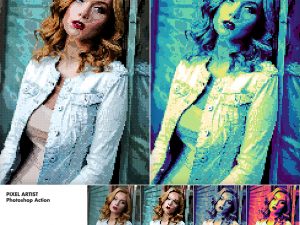








Maya Patel -
Authentic feedback and reviews to guide you in your purchasing decisions.
Ava Smith -
Easy access to educational resources to elevate your skills.
Ibrahim Yilmaz -
Learning opportunities with webinars and tutorials offered.
Kaito Nakamura -
The FAQ section answers all your questions on digital graphics.